サブスクプランにお申込みのお客様が決済できていない場合は、次の設定を確認してください。
メモ
- お客様の過去の決済情報(利用カード情報の下4桁の番号)は、Shopify→[注文管理]→注文番号→[タイムライン]で確認できます。どのカードでエラーが発生しているか、必ずご確認ください。
- クレジットカード情報の更新を行ったにもかかわらず、決済が行われない場合は、クレジットカード情報の更新がうまくいっていない可能性があります。
- 弊社は、決済システムを独自に作成しておらず、ShopPayなどの他社の決済システムを利用しています。そのため、弊社にお問い合わせいただいても、クレジットカード情報の更新が正常に行われているかどうかを確認したり、クレジットカードの情報を修正したりすることができません。
- 必ず、ご利用の決済システム会社に、お問い合わせいただけますようお願いします。
目次
1. Shopifyの注文管理を確認する
1. Shopify→[注文管理]で、該当のお客様の決済状況を確認してください。
- 決済状況の表示については、こちらをご確認ください。
- お客様の過去の決済情報(利用カード情報の下4桁の番号)は、Shopify→[注文管理]→注文番号→[タイムライン]で確認できます。どのカードでエラーが発生しているか、必ずご確認ください。
- 本アプリは、Shopifyの決済システムを利用しているため、Shopifyの決済がうまくいっていない場合、サブスクの決済もうまくいかないことがございます。
- Shopifyの決済システムの都合上、決済の反映に2~3日かかることがございます。
- 過去の事例では、1週間後に反映されたケースもございます。
- [スケジュール済み]の場合は、近日中に決済が行われます。
- 決済状況によって、かんたんサブスクの[次のお支払い]に反映されない場合があります。その場合も決済データは作成されていますので。状況に応じて、お客様に連絡してください。
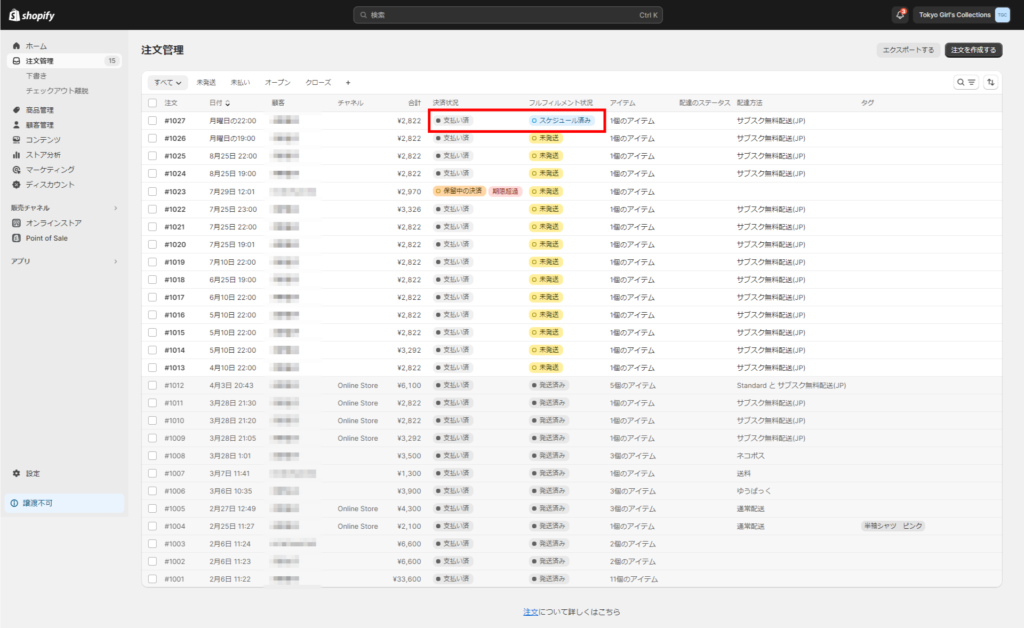
2.「ご契約中のサブスクリプションの決済に失敗しました」というメールがお客様に届いていないか確認する
- お客様のクレジットカードの有効期限が切れている、クレジットカード情報が正しく登録されていない可能性があります。
- エラーメッセージはこちらからご確認ください。
- メールが届いていた場合は、こちらをご覧になり、対応してください。
3. 次回の支払日が表示されているかどうかを確認する
- かんたんサブスクの[契約詳細]または、お客様マイページで[次回の支払日]が表示されない場合は、お客様の決済状況を確認してください。
- お客様のクレジットカード情報が原因で決済できていない場合は、次回の支払日が表示されない可能性があります。
4. サブスクプランを確認する
1. Shopifyにログイン→[アプリ]→[かんたんサブスク]をクリックします。
2. [サブスク管理]をクリックします。
3. 管理しているサブスクプラングループをクリックします。
4. 管理しているサブスクプランにマウスカーソルを合わせる→[編集]をクリックします。
5. [プランを編集する]で[2回目以降の決済日を固定する]にチェックが入っているかどうか、またその設定をご確認ください。
[初回注文〜2回目の注文までの最低日数]が20日などになっていると、初回決済日(例えば、1日に設定している場合)に決済が行われない可能性があります。
※例えば、5/5に初回注文があった場合、決済日を10日に固定していると、5/5の後 5/10に決済されてしまいます。これを防ぐために毎月の場合はこの日数を20日などに指定すると、防ぐことができます。この場合、システムは正常に動作しています。
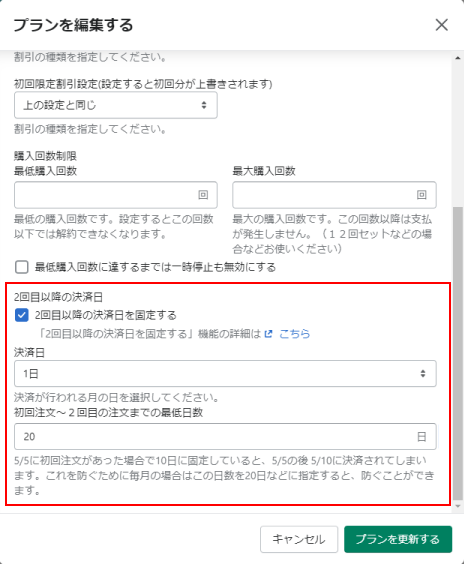
サブスク決済に失敗したときに、手動で注文を作成する
- 何らかの理由でサブスク決済が失敗したときに、Shopify→注文管理→[注文を作成]から、ストアオーナーが手動で注文を作成することができます。
- 詳しくは、こちらをご覧ください。
関連ページ